iMovie에서 워터마크를 추가하거나 제거하는 쉬운 방법
iMovie는 동영상, 특히 .MOV 동영상을 편집하는 것으로 유명합니다. 이 형식과 도구는 Apple에서 Apple 기기를 위해 특별히 만든 것입니다. iMovie를 사용하면 이동 중에도 워터 마크를 추가하거나 제거 할 수 있으므로이 도구를 사용하기에 가장 좋은 옵션 중 하나입니다. 그러나 많은 사용자가이 도구가 자체 iMovie 워터 마크를 추가하는지 여부에 대해 혼란스러워합니다. 당신이 그 사용자 중 하나라면,이 기사는이 질문에 대한 안개를 제거하는 데 확실히 도움이 될 것입니다. 계속 읽으십시오.
1 부.iMovie에 워터 마크가 있습니까?
iMovie에 워터 마크가 있습니까? 아니요! iMovie는 최종 결과에 자체 워터 마크를 추가하지 않습니다. 그러나 실제로 사용자는 iMovie를 사용하여 자신 만의 워터 마크를 추가하거나 제거 할 수 있습니다. 따라서 iMovie가 자체 워터 마크를 추가하는 것에 대해 최소한 걱정할 수 있다면.
2 부. 결론 Mac의 iMovie에서 비디오에 워터 마크를 추가하는 방법?
글쎄, 우리는 이제 iMovie가 자체 워터 마크를 추가하지 않는다는 것을 알고 있습니다. 대신이 도구는 사용자가 비디오에 자신의 워터 마크를 추가하는 데 도움이됩니다. 이 섹션에서는이를 수행하기 위해 따라야하는 단계에 대해 설명합니다.
- 1.먼저 동영상에 추가할 워터마크를 직접 생성했는지 확인합니다.
- 2.iMovie에서 새 파일 섹션으로 이동하여 완전히 보이거나 반투명 워터 마크를 만들 수 있습니다.
- 3.비디오 크기에 따라 워터 마크의 크기를 변경하여 비디오와 관련하여 워터 마크가 일관되게 표시되는지 확인하십시오.
- 4.이제 Mac 기기의 Finder로 이동하여 비디오를 iMovie에 업로드하십시오.
- 5.이제 Finder를 사용하여 새로 만든 워터 마크를 iMovie 플랫폼으로 가져옵니다.
- 6.비디오에 따라 워터 마크의 지속 시간을 변경하십시오. 마지막으로 저장을 클릭하여 워터 마크를 추가합니다.
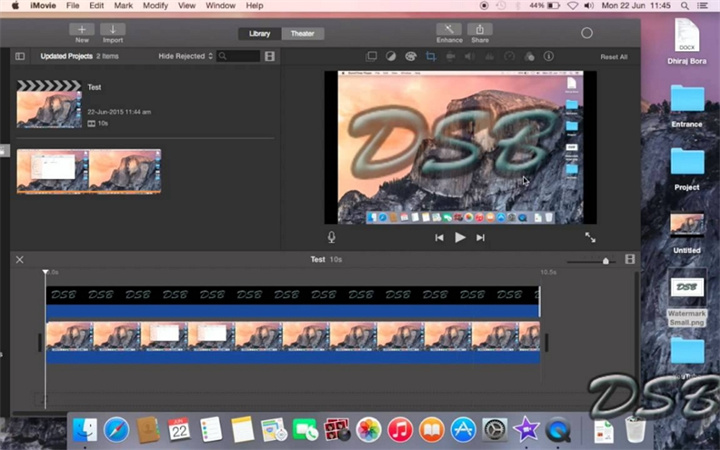
파트 3. iPhone 및 iPad의 iMovie에서 비디오에 워터 마크를 추가하는 방법?
iPhone 및 iPad의 iMovie를 사용하여 워터 마크를 추가 할 수도 있습니다. 아래 단계를 따르기만 하면 됩니다.
- 1.macOS와 마찬가지로, 동영상에 쉽게 배치할 수 있는 투명한 워터마크를 생성합니다.
- 2.다음으로 워터마크와 동영상 파일을 iMovie 플랫폼으로 가져옵니다.
- 3.타임라인에 동영상을 배치하고 원하는 대로 필요한 사항을 변경합니다.
- 4.클립 탭으로 이동하여 워터마크를 탭합니다. 타임라인으로 드래그하여 동영상 파일 바로 위에 배치합니다.
- 5.마지막으로 워터마크를 전체 동영상 길이로 늘립니다. 저장 옵션을 클릭하여 변경 사항을 저장합니다.
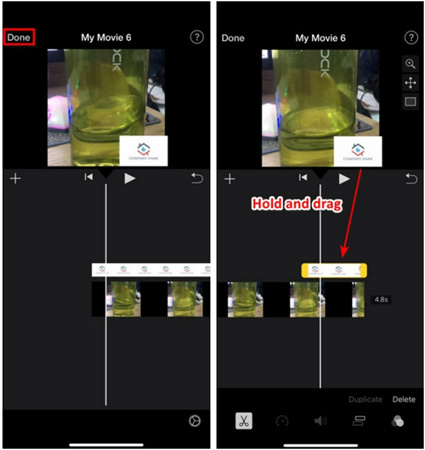
Mac 및 iOS 사용자는 iMovie를 사용하여 워터마크를 쉽게 추가할 수 있습니다. 그러나 Windows 사용자 인 경우 비디오 및 이미지에서 워터 마크를 추가하고 제거하는 가장 좋은 옵션 인 HitPaw Watermark Remover가 필요합니다.
4 부. 자르기로 iMovie에서 워터 마크를 제거하는 방법?
많은 사람들이 모를 수도 있지만이 도구를 iMovie 워터 마크 제거제로 사용할 수도 있습니다. 자르기 기능의 도움으로이 도구를 사용하여 워터 마크를 제거 할 수 있습니다. 아래 단계에 따라 iMovie로 비디오에서 워터 마크를 제거하는 방법을 알아 보려면 아래 단계를 따르십시오.
- 1.iMovie를 실행하고 워터 마크를 제거하려는 비디오를 가져옵니다.
- 2.자르기 옵션을 탭하고 비디오 상단의 프레임을 조정합니다.
- 3.워터마크가 사라질 때까지 프레임 크기를 조정합니다. 마지막으로 적용을 클릭하여 변경 사항을 저장합니다.
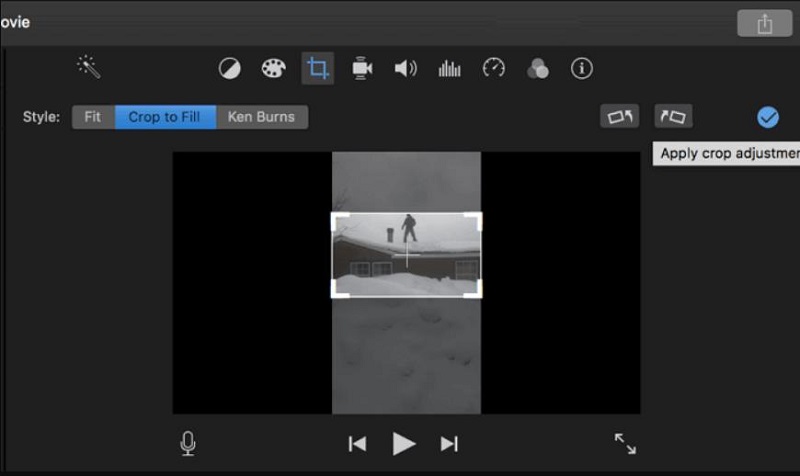
보너스 팁. 동영상에서 워터마크를 자동으로 제거하는 최고의 AI 도구
워터마크를 제거하는 동안 iMovie는 워터마크만 자르기 때문에 동영상의 주요 부분도 함께 잘립니다. 동영상에 중요한 정보가있는 경우에는 불가능합니다. 따라서 워터 마크를 효율적으로 제거하는 HitPaw Watermark Remover를 사용하는 것이 좋습니다.
iMovie와 달리이 도구는 워터 마크를 완벽하게 제거하는 AI의 도움으로 작동합니다. 워터 마크뿐만 아니라이 도구는 비디오에서 스티커, 로고, 사람, 아이콘, 날짜 및 건물과 같은 다른 요소도 제거 할 수 있습니다. 이 도구를 사용하여 워터마크를 제거하는 방법을 알아 보려면 아래 단계를 따르세요.
1 단계:컴퓨터에 HitPaw 워터마크 리무버를 다운로드, 설치 및 실행합니다. 중앙의 창을 탭하여 워터마크를 제거할 동영상 파일을 추가합니다.

2 단계:사용자가 선택할 수 있는 5가지 모드가 있습니다. 워터마크 제거 효과는 모드에 따라 다릅니다. 사용자는 필요에 따라 하나를 선택할 수 있습니다.

- 3 단계:다음으로 워터마크를 선택하고 타임라인으로 이동하여 워터마크의 지속 시간을 선택합니다. 재생 아이콘을 탭하여 워터마크가 움직이는 동안 제거 효과를 미리 봅니다. 마지막으로 내보내기 옵션을 클릭하여 저장합니다.
4 단계:완료되면 폴더 열기 옵션을 탭하여 컴퓨터에서 워터마크가 없는 동영상을 볼 수 있습니다. 또는 워터마크 추가를 클릭하고 워터마크를 추가할 수 있습니다.

결론
지금까지 iMovie를 살펴보고 iMovie 워터 마크와 관련된 질문에 답했습니다. 이 외에도 사용자가 iMovie를 사용하여 워터 마크를 추가하거나 제거 할 수 있음을 확인했습니다. 그러나 흐릿함없이 모든 비디오에서 워터 마크를 쉽게 제거하는 가장 좋은 옵션은 힛파우 워터마크 리무버를 사용하는 것입니다.














홈 > Watermark Tip > iMovie에서 워터마크를 추가하거나 제거하는 쉬운 방법
제품 등급을 선택하기:
김희준
편집장
저는 프리랜서로 일한 지 5년이 넘었습니다. 그것은 항상 제가 새로운 것과 최신 지식을 발견할 때 나에게 깊은 인상을 줍니다. 제 인생은 무한하다고 생각하지만 저는 한계가 없습니다.
더 알아보기리뷰 남기기
HitPaw에 대한 리뷰 작성